Как да отидете на настройките на рутера от телефона?

- 2065
- 526
- Allan Weber
Как да отидете на настройките на рутера от телефона?
Често има ситуации, когато трябва да влезете в настройките на рутера, но няма компютър или лаптоп. Има само телефон или таблет. И тук мнозина имат въпрос (съдейки по коментарите по други статии), възможно ли е да влезете в настройките на рутера от телефона и как да го направите. Сега ще разкажа всичко и ще покажа на истински пример от моя собствен опит.
В настройките на всеки рутер (tp-link, asus, xiaomi, huawei, tenda, d-link, netis и t. Д.) Можете да отидете от всеки телефон или таблет. Android, iPhone, iPad или мобилно устройство на друга операционна система - няма значение. Схемата е възможно най-проста: Свържете телефона с мрежата на Wi-Fi Router и чрез браузъра или отделно приложение въвеждаме настройките на рутера. Обикновено на 192.168.1.1 или 192.168.0.1. Точно като входа на настройките на рутера от лаптопа или компютъра.
От смартфон можете не само да промените някакъв вид Wi-Fi рутер, но и да инсталирате и конфигурирате нов рутер. А в някои случаи е дори по -лесно от извършването на конфигурацията от компютъра. Не толкова често възниквам проблеми с входа на уеб интерфейса. И ако сте настроили чрез приложения, тогава има по -прост и по -разбираем интерфейс.
Вход към настройките на рутера от телефона чрез Wi-Fi
Два начина:
- Чрез приложението. Всички популярни производители на Wi-Fi рутери имат приложения за Android и iOS, чрез които можете да контролирате рутера. Всички най -необходими настройки са достъпни в заявлението. TP-Link например е Tether (и Deco за управление на Wi-Fi мрежести системи).
 Asus - Asus Router. Xiaomi - mi wifi. Разберете дали производителят на вашия рутер има такова приложение и дали вашият модел се поддържа специално. Приложенията са достъпни в Google Play и App Store. Инсталирайте приложението, свържете телефона към рутера от Wi-Fi, отворете приложението и следвайте инструкциите.
Asus - Asus Router. Xiaomi - mi wifi. Разберете дали производителят на вашия рутер има такова приложение и дали вашият модел се поддържа специално. Приложенията са достъпни в Google Play и App Store. Инсталирайте приложението, свържете телефона към рутера от Wi-Fi, отворете приложението и следвайте инструкциите. - Чрез браузъра (уеб интерфейс). Просто трябва да се свържете с рутера от Wi-Fi, да отворите всеки браузър и да отидете от телефон до 192.168.0.1 или 192.168.1.1. Или на друг адрес, който се използва за въвеждане на вашия рутер.
Какво трябва да знаете и да правите:
- Можете да отворите настройките на рутера от телефона само когато телефонът е свързан към Wi-Fi мрежата на този рутер. Чрез мобилен интернет, за да влезете в настройките на рутера няма да работи. С изключение на контрола чрез приложението, когато се използва достъп до облак. Тогава рутерът може да се контролира по интернет. Но в този случай рутерът трябва да бъде прикачен към вашия акаунт, съгласно който входът се изпълнява в приложението.
- Името на фабриката на Wi-Fi мрежата (подписана като SSID) и паролата (парола, безжична парола, Wi-Fi ключ) са посочени на стикера, на рутера.
- Трябва да разберете адреса за въвеждане на вашия рутер. На повечето рутери уеб интерфейсът може да се отвори на 192.168.0.1 или 192.168.1.1. Но може да се използва друг IP адрес. Например 192.168.31.1 на рутери Xiaomi. Също така, заедно с IP адреса, настройките могат да бъдат достъпни на обичайния адрес на типа tplinkwifi.Net, Miwifi.com, моя.Запален.Мрежа и t. Д. Адресът, на който можете да отворите настройките, почти винаги са посочени на самия рутер. Изглежда нещо подобно (на рутера TP-Link):

- Когато отворите страница с настройките на рутера по телефона, най -вероятно той ще ви помоли да въведете потребителското име и паролата или само паролата (те защитават настройките на рутера). Тук има няколко опции: Ако рутерът е нов или сте направили нулиране на настройките, тогава най -вероятно трябва да инсталирате паролата на администратора или да въведете фабричния вход и паролата. Посочено е на рутера. Това обикновено е администратор и администратор. Ако някой вече е променил тези настройки, задайте паролата си и не я знаете, но администраторът не се вписва, тогава отварянето на настройките няма да работи. В този случай трябва да нулирате настройките.
- За предпочитане Изключете мобилен интернет по телефона (така че да има само Wi-Fi връзка с рутера) и Изключете VPN (Ако е инсталиран).
- По телефона може да има съобщение, че wi-fi без достъп до интернет или интернет може да не е наличен. Това е добре. Настройките на рутера са достъпни в локалната мрежа, а не чрез интернет.
Тогава ще покажа стъпка по стъпка процеса на въвеждане на настройките от iPhone и смартфона на Android, използвайки примера на маршрутизатора TP-Link.
Достъп до настройките на играча от телефона с Android
- Отидете на Wi-Fi настройки по телефона и се свържете с Wi-Fi Router Network.
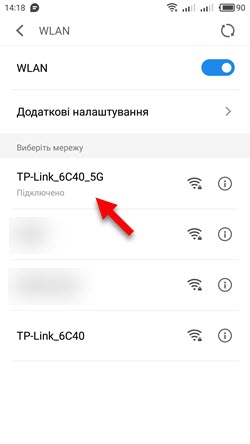
- Отворете всеки браузър. Най -добре е да използвате стандартен браузър в Android. Въведете адреса на рутера в адресната лента и го следвайте.
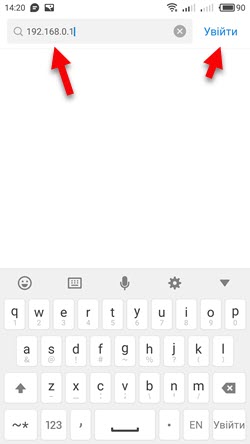
- В моя случай рутерът поиска парола за администратор. Рутерът вече беше настройки и аз инсталирах тази парола по -рано. Въвеждам го и въвеждам настройките.
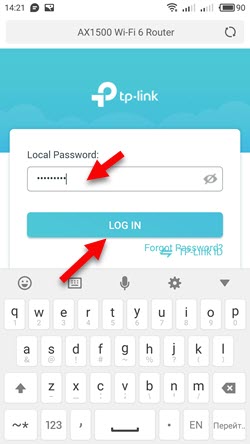
- Уеб интерфейсът на рутера ще се отвори.
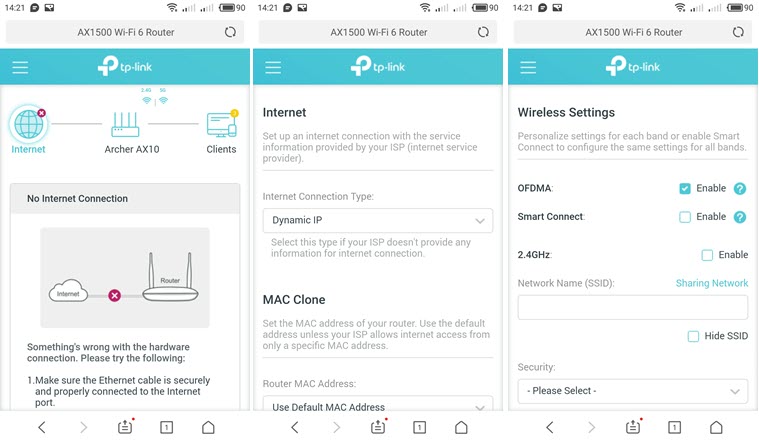 На моя рутер той е оптимизиран за мобилни устройства. Има отделно меню, където се събират всички секции с настройки. При други модели страницата на настройките може да не е оптимизирана за телефони. Няма какво да се притеснявате за това, просто не е толкова удобно да го използвате.
На моя рутер той е оптимизиран за мобилни устройства. Има отделно меню, където се събират всички секции с настройки. При други модели страницата на настройките може да не е оптимизирана за телефони. Няма какво да се притеснявате за това, просто не е толкова удобно да го използвате.
Вход на рутера с iPhone
- Отворете настройките. Отидете в секцията Wi-Fi и се свържете с Wi-Fi Router Network, настройките на които трябва да отворите.
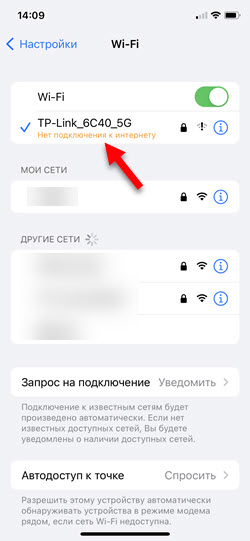
- Отворете браузъра. Използвах стандартния сафари на iPhone. Въведете адреса на рутера (на моя tp-link е 192.168.0.1) и следвайте прехода към този адрес.
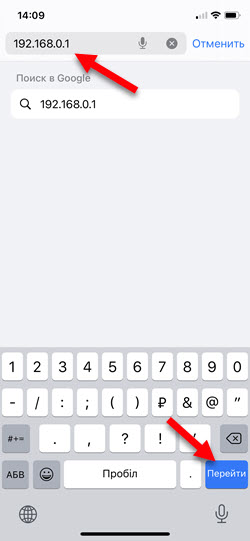
- Ако маршрутизаторът поиска името на потребителя и/или паролата за администратор - въведете ги.
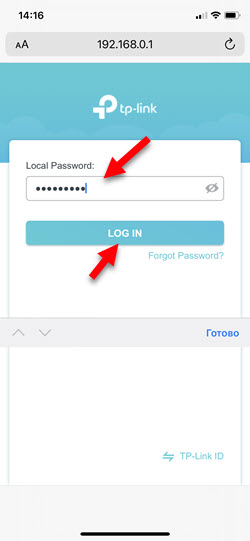
- След като получите достъп до уеб интерфейса на рутера, можете да промените желаните параметри или да завършите пълната настройка (инсталация) на рутера.
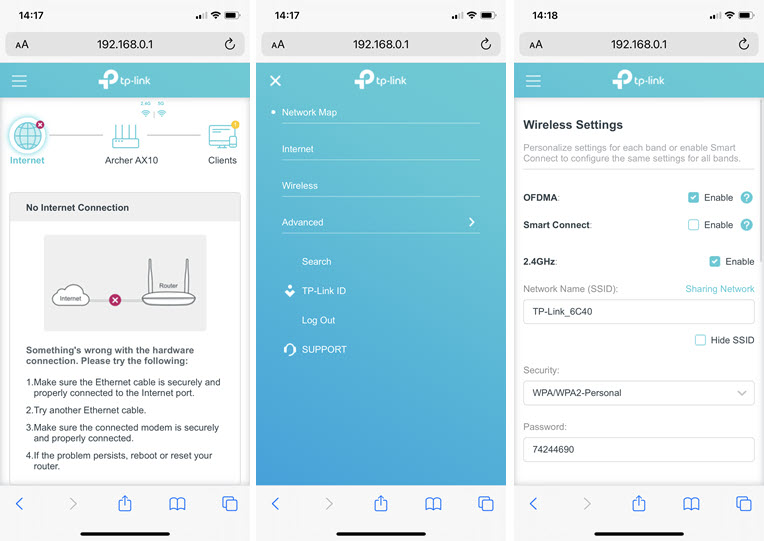 Уеб интерфейсът на вашия рутер може да се различава от това, което е на моите снимки.
Уеб интерфейсът на вашия рутер може да се различава от това, което е на моите снимки.
Ще се радвам да отговоря на вашите въпроси в коментарите. Ще допълня и статията, ако споделяте някакво решение или полезна информация.
- « Как да поправя DNS сондата завършена лоша конфигурация?
- Wi-Fi или Bluetooth адаптер в Windows 11 и Windows 10 на лаптоп »

